Transitions de clip – Grass Valley EDIUS Neo 2 Manuel d'utilisation
Page 410
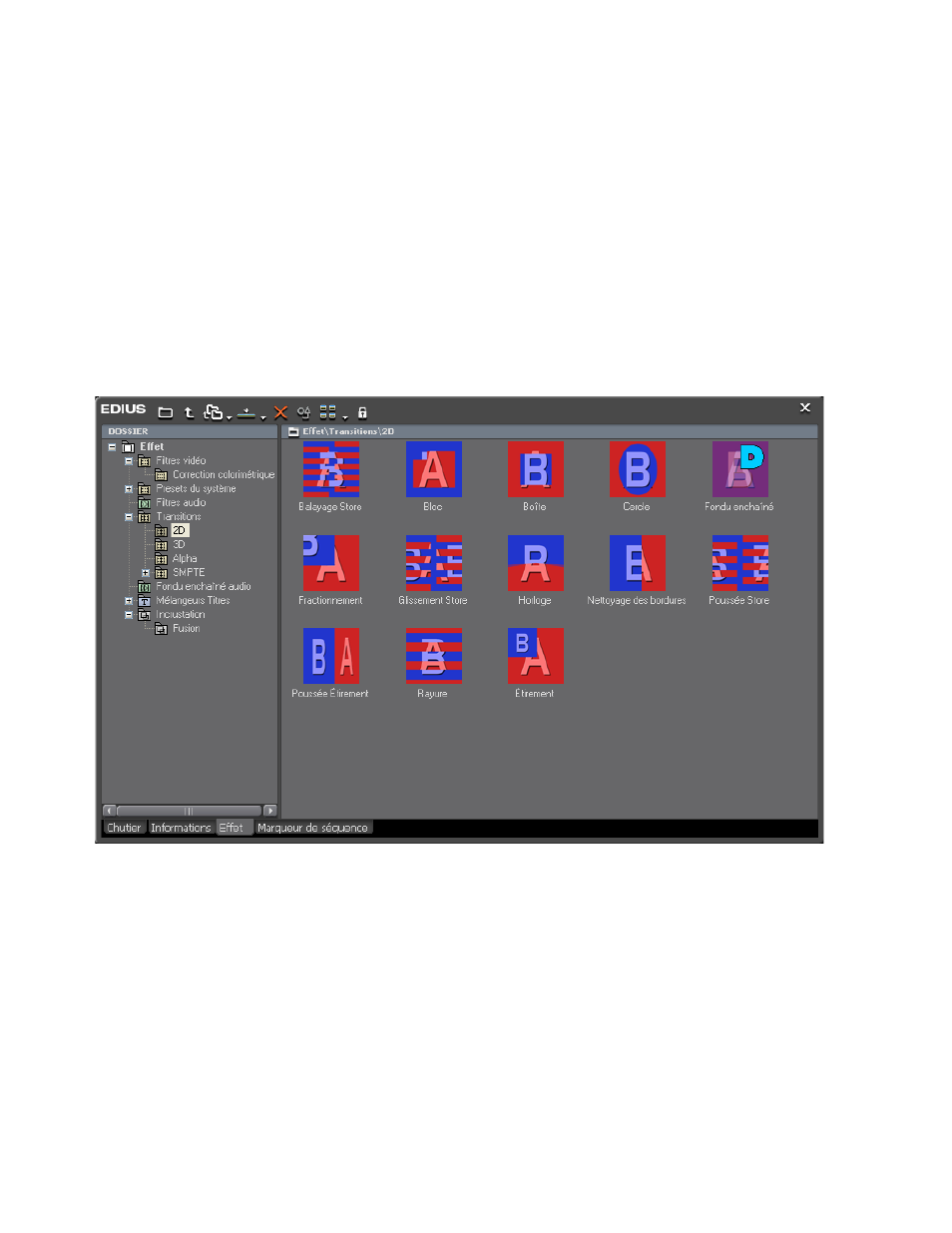
410
EDIUS Neo — Guide de référence de l’utilisateur
Section 6 — Effets et titres
Transitions de clip
Les transitions sont des effets qui se produisent entre des clips au moment
où s’achève un clip et où commence le clip suivant.
Pour ajouter une transition entre des clips, procédez comme suit :
1.
Sélectionnez « Transitions » dans l’arborescence Effet de la palette
des effets.
2.
Sélectionnez le type de transition souhaité dans la vue des effets (voir la
Figure 484
) ou dans l’arborescence Effet>Transitions si la vue des effets
est masquée.
Figure 484. Palette des effets – Vue des effets de transitions
3.
Faites glisser l’effet de transition sélectionné et déposez-le au point
où se touchent les clips sur la timeline.
L’indicateur de transition est ajouté entre les clips, comme illustré dans
la
Figure 485
.
Remarque : Le fondu audio par défaut est également ajouté avec une transition vidéo.
Si vous voulez désactiver l’ajout automatique du fondu audio, consultez
la section
Insérer le fondu par défaut dans la transition page 72
dans